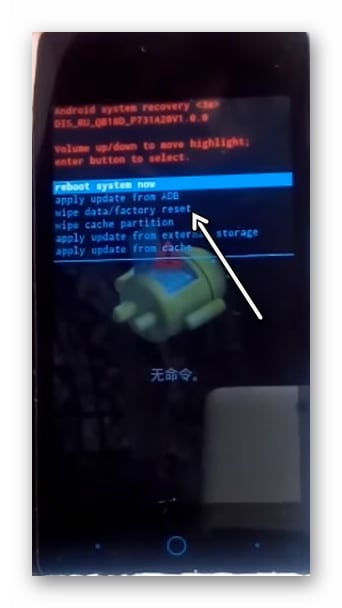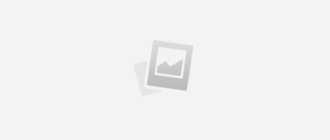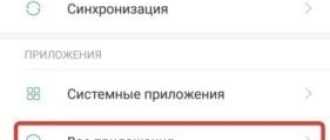Как очистить память Андроида, если она забита невидимыми файлами
Каждый владелец телефона на ОС Android знает, насколько важно наличие свободной памяти на его устройстве. Бывает, мы хотим установить новое приложение или снять нужный видеоролик, а телефон выдаёт сообщение, что место забито под завязку. Мы бросаемся удалять ненужные файлы и приложения, теряем драгоценное время, а нужный момент уже упущен. При детальном изучении выясняется, что приложений на нашем телефоне установлено не так уж и много, и куда делись 8-16-32 гигабайт места гаджета – неизвестно. Ниже разберём, каким образом очистить память вашего телефона на Андроид, если она забита скрытыми и невидимыми файлами.
- Что такое невидимые файлы на ОС Андроид?
- Удаление кешированных данных для очистки памяти смартфона от невидимых файлов
- Способ с удалением файлов из папки .thumbnails на Андроиде
- Очистка содержимого папки Download (Загрузки)
- Невидимые файлы фото и видео, копии которых у вас уже есть
- Ненужные данные Гугл Мапс на Андроиде
- Использование сторонних приложений, чтобы очистить забитую память
- Сброс настроек телефона Андроид до заводских
- Видео-инструкция
Что такое невидимые файлы на ОС Андроид?
Большинство телефонов Андроид обычно предупреждают своих владельцев о полном заполнении внутренней памяти устройства. Но система обычно не сообщает, как и какими инструментами можно освободить столь нужное место. Практически все пользователи бросаются удалять приложения и старые фотографии, чего обычно делать не стоит. Файлы, которые действительно нужно удалить, скрыты (спрятаны) глубоко внутри папок вашего устройства, что усложняет их поиск и утилизацию.
Обычно, ненужными файлами на телефоне являются:
- Файлы кэша ОС и приложений;
- Данные в папках мессенджеров (картинки, видео, аудио и др.);
- Картинки в папке .thumbnails, расположенной в директории DCIM;
- Содержимое папки Downloads ;
- Файлы из папки торрентов (в некоторых случаях);
- Оффлайн-карты навигаторов и другое.
Давайте разберём, каким способом можно найти и удалить невидимые и ненужные файлы на ОС Андроид, чтобы очистить его память.
Удаление кешированных данных для очистки памяти смартфона от невидимых файлов
По мере того, как вы используете всё больше и больше приложений на вашем телефоне, они создают файлы кеша. Последние являются ненужными файлами и занимают много места. В зависимости от частоты и особенностей использования конкретных приложений, размер кешированных файлов у ряда программ может составлять десятки мегабайт. Также имеется другой тип кешированных данных, которые хранятся на вашем телефоне, и не принадлежит конкретному приложению.
Вы можете легко удалить два перечисленных типа кэшированных данных.
Для этого выполните следующее:
- Откройте настройки вашего телефона, и перейдите в раздел « Приложения »;
- Нажмите на любое приложение, и в открывшемся меню выберите « Хранилище » (или « Память »);
Также необходимо поступить с общими кешированными данными:
- Откройте приложение « Настройки »;
- Там выберите « Хранилище »;
- Прокрутите страницу вниз до параметра « Кешированные данные »;
- Нажмите на опцию кешированных данных для их удаления.
В некоторых версиях ОС нам поможет кнопка « Оптимизировать », находящаяся в разделе обслуживания устройства.
Этот способ поможет вам освободить достаточное количество внутренней памяти Андроид в случае, если она забита скрытыми файлами.
Способ с удалением файлов из папки .thumbnails на Андроиде
В папке .thumbnails хранятся эскизы фотографий и других медиафайлов. Работа с данными эскизами позволяет убыстрить работу телефона с плитками-миниатюрами при пользовательском просмотре имеющихся у него фотографий. Со временем в папке .thumbnails накапливаются гигабайты таких файлов, которые обычно попросту не нужны.
Найдите данную папку (она находится в директории DCIM) и удалите её содержимое. Это поможет очистить память на вашем Android, если она по каким-то причинам оказалась забита невидимыми файлами.
Очистка содержимого папки Download (Загрузки)
На каждом Андроид-телефоне присутствует папка для загрузок, в которой хранится всё, что вы загружаете из Интернета. Такая папка подчас может занимать много места, потому что всякий раз, когда нам нужно загрузить какие-либо медиа или apk-файлы, мы просто загружаем их, инсталлируем, и потом забываем о них. Таким образом, в данной папке может скопиться много файлов, замедляющих работу нашего телефона.
Для очистки памяти Андроид от ненужных файлов выполните следующее:
- Запустите ваш файловый менеджер (программу для просмотра содержимого памяти телефона);
- Перейдите во внутреннее хранилище (Internal storage) и найдите там папку « Download »;
Данные хранящиеся в этой папке часто представляют собой скрытые данные, остающиеся незамеченными.
Невидимые файлы фото и видео, копии которых у вас уже есть
У всех, кто пользуется телефоном Андроид, есть учётная запись Гугл. Компания Google предоставляет нам учётную запись в Photos, в которой мы можем бесплатно хранить до 15 Гб данных. Если вы активировали опцию « Синхронизация », то все ваши фото и видео будут автоматически сохранены в вашей учётной записи Photos.
Если вы откроете приложение « Фотографии », оно покажет вам, что можно освободить какое-то количество места на телефоне.
Выберите в меню приложения опцию « Free up Space » (Освободить место). Приложение «Photos» сообщит вам, сколько изображений можно удалить из локального хранилища. Нажмите на « Ок » (Удалить) для подтверждения.
Ненужные данные Гугл Мапс на Андроиде
Свежие версии приложения « Google Maps » (карты от Гугл) позволяют загружать карту любого маршрута или места, что упрощает навигацию. При этом загрузка таких карт потребует много места для их хранения в памяти телефона. Карты стран могут занимать многие гигабайты. Поэтому может потребоваться очистка памяти на вашем Андроиде.
Для удаления откройте приложение « Карты », тапните на аватарку вашего аккаунта, и в перечне выберите « Офлайн-карты ».
На открывшейся странице просмотрите, имеются ли у вас оффлайн-карты, и сколько места в памяти они занимают. При необходимости удалите их.
Использование сторонних приложений, чтобы очистить забитую память
В цифровых магазинах представлены различные приложения для поиска мусорных файлов и очистки памяти вашего гаджета. В частности, хорошие отзывы получило приложение «SD Maid» – удобный инструмент, позволяющий выполнять множество полезных функций.
Среди них:
- Нахождение файлов, принадлежащих приложениям, местонахождение которыз не установлено. Обычно таки приложения было удалены ранее, а мусорные файлы после него остались;
- Поиск файлов, которые можно безопасно удалить;
- Поиск и отображение файлов-дубликатов, одну часть из которых можно безопасно удалить;
- Анализ памяти – отображает, как разбита ваша память, какие папки (приложения) занимают в ней больше всего места и другое.
Установите приложение и просканируйте его инструментами ваш телефон. При необходимости удалите лишние файлы с памяти вашего гаджета.
Аналогами данного приложения являются популярные «CCleaner», «Super Clean», «ES Disk Analyzer» и другие.
Сброс настроек телефона Андроид до заводских
Наиболее эффективным (и радикальным) способом, позволяющим очистить память телефона от скрытых файлов, является сброс настроек устройства до заводских. Благодаря ему вы можете восстановить состояние вашего телефона до базового. Сброс удаляет все установленные пользователем приложения, файлы, изображения, видео документы и другие данные, собранные во время использования телефона. При этом сброс не удаляет последнюю версию Андроид и сохраняет последние обновления. Перед выполнением сброса рекомендуем скопировать все важные файлы с телефона на другой носитель во избежание их потери.
Для сброса телефона выполните следующее:
- Перейдите в « Настройки »;
- Найдите и выберите там раздел « Резервное копирование и сброс » или аналог (он также может располагаться в разделе «Дополнительные настройки»);
- Выберите « Сброс настроек »;
Видео-инструкция
В нашем материале мы рассмотрели, какими способами можно очистить память вашего Андроида, если она по какой-то причине забита невидимыми файлами. Наиболее эффективным решением в этом случае является использование специальных мобильных приложений уровня « SD Maid », « CCleaner », « ES Disk Analyzer » и других, позволяющих эффективно находить и удалять скрытые файлы в устройстве. Наиболее же кардинальным решением является сброс телефона до заводских настроек. Это позволит перевести его содержимое в заводское состояние, и удалить файловый мусор.
Не включается телефон ZTE что делать
После некоторого использования мной телефона фирмы ZTE, я сталкивался с некоторыми проблемами, мой смартфон не включался и сенсор сам по себе нажимался, я решил данные неприятности и в статье расскажу об этом. ZTE — одна из самых известных компаний по производству телефонов и телекоммуникационного оборудования в Китае. Впрочем, и на международном рынке смартфоны данного производителя получили признание у огромного количества пользователей. Но, несмотря такую популярность и на то, что качество комплектующих мобильных девайсов в Поднебесной с каждым годом стараются улучшать, проблема низкопробной сборки остается актуальной.

В итоге, около 20% приобретших данный девайс пользователей жалуются на плохую работу аккумулятора и проблемы с подзарядкой смартфона. Другие пишут о программных ошибках ZTE. Такие сбои проходят для данного девайса не без следа и, в конечном итоге, превращают его в так называемый «кирпич» — то есть в смартфон, отказывающийся работать вообще. Потому, в статье будут рассмотрены причины, по которым телефон ZTE не включается, а также будут разобраны основные способы решения данной проблемы.
- Каковы причины отказа работы телефона ZTE
- Как исправить проблему включения телефона ZTE
- Заключение
Каковы причины отказа работы телефона ZTE
Все проблемы, вообще, с любой ЭВМ (электронно-вычислительной машиной), условно можно разделить на две категории.
- Аппаратные — выход из строя определенных комплектующих устройства;
- Программные — сбои в работе программного обеспечения девайса.
Это касается и ZTE. Если говорить подробнее, то основные аппаратные причины, по которым данная модель смартфона перестает работать, связаны:
- С выходом из строя разъема питания либо контроллера питания. Проблема эта присутствует во многих смартфонах ZTE, но особенно выражена она в бюджетных моделях данного телефона;
- Кроме того, устройства этой компании обладают еще одной неприятной чертой — высокой вероятностью перегрева;
- Падение или попадание в воду также может также обернуться фатальным сбоем в функционировании смартфона.
Из программных ошибок можно выделить:
- Критический сбой системы при обновлении версии прошивки (программного обеспечения) смартфона;
- Вирусную атаку, результат которой — порча системных файлов, отвечающих за загрузку и работу телефона.
Потому, ниже будут перечислены основные способы решения проблемы включения телефона ZTE.
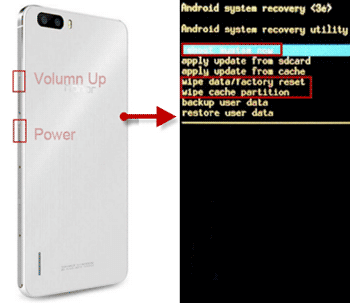
Как исправить проблему включения телефона ZTE
Итак, существует следующий эффективный способ самостоятельного решения данного вопроса по включению смартфона ZTE. Основывается он на так называемом «Hard Reset», то есть полном удалении всех пользовательских данных на смартфоне, а также сбросе на нем всех настроек до заводских. Данная процедура помогает исправить огромное количество программных ошибок, потому стоит попробовать воспользоваться этим способом. Для его осуществления на смартфоне ZTE необходимо:
- Извлечь батарею на несколько секунд, затем вставить ее обратно;
![]()
- Зажать одновременно клавишу увеличения громкости и включения телефона;
- Как только увидите окно восстановления данных и почувствуете вибрацию устройства, отпустите обе клавиши;
- Для перемещения по пунктам меню используйте кнопки регулировки громкости, для подтверждения действия — клавишу питания;
- Теперь, в данном окне нам необходимо найти вкладку «Wipe Data/Factory Reset» и активировать ее;
![]()
- В следующем окошке подтверждаем удаление пользовательских данных;
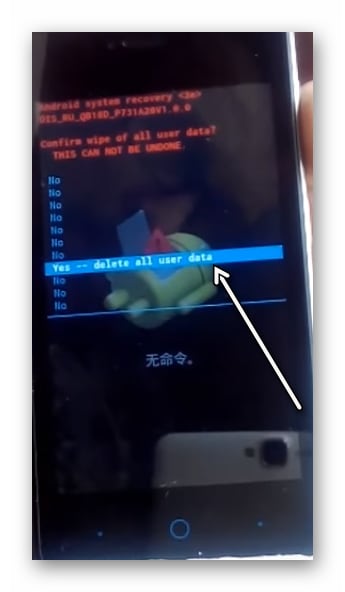 Выберите опцию «Yes- delete all user data»
Выберите опцию «Yes- delete all user data»
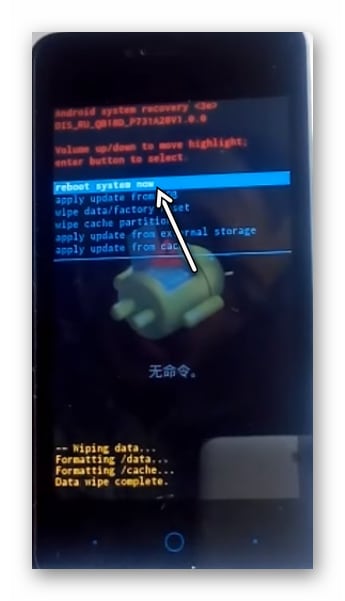
Заключение
Описанный выше способ является единственным на сегодняшний день в том случае, если смартфон ZTE не запускается, и дисфункция возникла в результате фатальной программной ошибки. Исправление же аппаратных ошибок лучше доверить специалисту. Впрочем, если вы хотите попытаться устранить данную проблему, то для вас будут полезны данные гайды по различным поломкам, приводящим к отказу работы смартфона и способам их устранения:
ZTE Blade L8 не включается
Современные смартфоны даже при максимально бережном обращении могут давать сбои. Чаще возникают они из-за нарушений в работе операционки, однако и механические повреждения могут дать о себе знать. Если телефон не включается, то не нужно спешить обращаться в ремонт. Прежде стоит выполнить несколько простых и безопасных действий, которые могут помочь реанимировать любимый гаджет.
Почему не включается ZTE Blade L8
Причин нарушения стабильной работы устройства много – часто проблемы возникают на фоне повседневного использования. По мнению мастеров и представителей производителей устройств, сбои при включении могут быть связаны со следующими событиями:
- после обновления операционки какие-либо системные файлы установились с ошибками;
- устройство перестало загружаться из-за вирусов, которые попали с приложениями, установленными не из Play Market;
- после падения на твердую поверхность отсоединился шлейф дисплея или аккумулятора;
- засорился разъем USB или из-за попадания влаги на контактах появились небольшие, но вредные пятна ржавчины.
Сразу же стоит отметить: справиться с механическими повреждениями самостоятельно – непросто. В ходе домашнего ремонта можно непроизвольно нарушить какие-либо соединения, сделав тем самым смартфон неремонтопригодным. Если предложенные далее способы не дадут положительного результата, то рекомендуется обратиться в проверенный СЦ для диагностики и ремонта.
Принудительный перезапуск ZTE Blade L8
Для начала рассмотрим несколько методов, связанных с восстановлением через режим Recovery. Попасть в него получится, если гаджет заряжен более чем на 15%. Заодно, подключив зарядное устройство можно убедиться в целостности экрана и работоспособности USB-разъема.
Итак, если телефон отозвался на подключение зарядки, отобразил процесс восполнения батареи, то после достижения подходящего уровня можно переходить к таким манипуляциям:
- Одновременно зажать кнопки включения и увеличения громкости. Держать их так следует пока телефон не начнет вибрировать. Появится загрузочная заставка и за ней последует вибрация, то кнопку включения можно отпускать. Важно: иногда срабатывает комбинация с кнопкой уменьшения громкости, а не увеличения.
- В открывшемся меню следует выбрать пункт “Reboot to system” (в некоторых версиях – “Reboot system now”).
Аппарат сразу же должен отправиться на перезагрузку, за которой последует штатная загрузка Android. К слову, если гаджет не заряжается, то рекомендуется попробовать другие USB-кабели и зарядные устройства. Не исключено, что проблема кроется именно в них, а телефон просто разрядился.
Сброс к заводским настройкам
После описанных выше действий возможно несколько вариантов развития событий. Помимо привычной перезагрузки и включения телефон может обратно выключиться или зависнуть на заставке. Слишком расстраиваться из-за этого не следует, ведь проделанные манипуляции помогли убедиться в работоспособности целого ряда важных функций и систем.
Перезагрузка через Рекавери – вариант, подходящий для ситуаций, при которых прошивка получила незначительные сбои, устранившиеся сами. Если нарушение в операционке гораздо серьезнее (например, после прошивки с ошибками), то придется выполнить сброс к заводским параметрам. Важно учитывать: при таких действиях из памяти устройства удаляются все файлы, включая фото, видео и музыку.
- Открываем Recovery, как в инструкции, рассмотренной выше.
- Выбираем пункт “Wipe data/factory reset”..
Устройство должно отправиться на перезагрузку. Продолжаться она может намного дольше чем обычно (до 10-15 минут), после чего придется выполнить первоначальную настройку.
Дополнительные методы
Что делать, если описанные выше способы не помогли? Гаджет неожиданно отключился, перестал отвечать на нажатие кнопки включения или заряжаться – с большой вероятностью проблема кроется в механическом повреждении. Если ранее он упал или попал в воду, то имеет смысл обратиться в сервисный центр для диагностики. Еще одна вероятная причина – выход из строя аккумулятора. Главный признак – быстрый разряд со 100 до 0 процентов до момента обнаружения неисправности. Для смартфонов со съемными батареями можно попробовать купить аналогичную и просто заменить. Если же корпус цельный, то без вмешательства мастеров обойтись не получится.
Телефон мигает при зарядке красным и не включается — что делать
Если пробирает холодный пот от того, что смартфон перестал реагировать на попытку запуска, не стоит пугаться раньше времени. Вполне естественно попытаться быстро устранить неприятную проблему. В инструкции вы узнаете, что произошло, если в телефоне замигала красная лампочка при попытке зарядить устройство, и почему смартфон не запускается.

В чем суть неполадки?
Моргание красного индикатора во время зарядки и безуспешная попытка включения — распространенная проблема смартфонов, независимо от марки и модели гаджета. Единой причины нестандартному поведению нет, и это может быть признаком чего угодно — от проблем с аккумулятором до зависания системы, и неважно, какая ОС на телефоне. На эту проблему жалуются владельцы устройств от популярных брендов — Samsung, Xiaomi, Huawei, iPhone, Meizu и других
Что делать, если включить не удается?
Разберемся в вероятных причинах неадекватного поведения телефона. Если вы не спец по технической части, строго следуйте инструкции, переходя от пункта к пункту.
«Высажен» АКБ
Если вы «убили» батарею в ноль, такая реакция техники вполне объяснима. Это случается, если забытый гаджет не включался неделями, а то и месяцами-годами. В батарее не остается энергии, нужной на запуск. Поэтому кнопка «ВКЛ» не реагирует на попытки реанимировать гаджет. Что делать? Не жмите кнопку пуска каждые 5 минут, а оставьте телефон на зарядке на пару часов. Выждав время, зажмите пусковую кнопку на 10–15 секунд (столько — потому что система может проигнорировать стандартную попытку запуска обычным нажатием).
Пример от пользователя, которому понадобилась информация со старого смартфона: полностью разряженный HTS Desire 500 «отдыхал» несколько лет и запустился только спустя час от начала зарядки.
Сбой ПО
Этот вариант рассмотрите, если телефон внезапно отключился при полной или частично разряженной батарейке. Поможет радикальный метод — «жесткий сброс» системы Android, который доступен в любом смартфоне на этой платформе. Чтобы запустить Hard Reset, переведите устройство в режим восстановления (Recovery Mode) — по умолчанию это одновременное зажатие трех кнопок: регулятора громкости, клавиши пуска и Home (центральная кнопка в лицевой части панели). Если гаджет не реагирует на эту комбинацию, поинтересуйтесь у Google, что зажимать в вашей модели. Перевод в специальный режим займет 20 секунд зажатия клавиш — после этого запустится программное меню. Выберите пункт «Сбросить все данные ПО» (Wipe data / Factory reset), нажмите «Подтвердить» (Yes — delete all user data) и найдите пункт «Перезагрузить прямо сейчас» (reboot system now).

После этого сотрутся важные данные и не исключены ошибки Google-аккаунта.
Сломанная розетка / шнур / блок питания
Как ни смешно, но неисправная розетка может изрядно подпортить нервы. Чтобы убедиться, что дело в этом, попробуйте зарядить телефон в другой розетке, заранее проверив любым электроприбором ее исправность. Не исключайте поломку кабеля USB или блока питания. Сейчас практически все зарядки разборные — шнур + блок, поэтому попробуйте заменить то и другое поочередно.
Если вы купили новый блок питания, проверьте цифры с информационной наклейки (обратите внимание на миллиамперы). Если цифры меньше, чем на старом оригинальном блоке, смартфон или планшет не может запуститься по этой причине.
Важно! Проверьте разъем — в нем могли скопиться мусор, пыль, грязь и помешать зарядке.

Поломка АКБ смартфона
С выходом цельных конструкций телефонов невозможно визуально проверить исправность батарейки. Это удастся только владельцам телефонов со съемной задней панелью. Если на вашем устройстве снимается крышка — повезло! Снимите панель, достаньте батарею и осмотрите. Насторожить должны вздутия, царапины, оплавленные или подгоревшие места. Если ничего не обнаружено, протрите влажной салфеткой для оргтехники все контакты — если они идеально ровные, лучше не трогайте и не расшатывайте клеммы. Если АКБ несъемный, а корпус цельный, воспользуйтесь специальным приложением, таким как AccuBattery, чтобы проверить контроллер заряда аккумулятора, но этот способ верен, только если устройство включается.

Повреждения деталей
Есть несколько возможных вариантов:
- Поломка или смещение пусковой кнопки. Если кнопка цела, ремонт обойдется менее чем в 5$.
- Повреждение гнезда для micro USB-кабеля. Если вы резко выдергиваете шнур зарядки из разъема, причина очевидна. Но ремонт тоже недорогой — в районе 10$ в зависимости от бренда, модели и года выпуска гаджета.
- «Сдохла» батарейка. Самый неприятный сценарий — починке деталь не подлежит, а новый АКБ под заказ можно ждать около месяца.
- Повреждены контакты во внутренней части задней панели. Выход — обратиться в сервисный центр за диагностикой и оценкой величины ущерба.
Куда бежать, если не удалось запустить гаджет?
Если смартфон мигает красным во время зарядки и не включается, а все перечисленные способы не помогли, не пытайтесь починить его самостоятельно. Даже самые крутые гайды с ютуба не гарантируют успешного исхода ремонта — пусть им занимаются профессионалы. Единственно верный вариант — обратиться в авторизованный сервисный центр, который специализируется на ремонте устройств нужной вам марки. Пусть услуги обойдутся дороже, чем в подземном переходе, зато вы будете уверены в качестве работ.
Если смартфон на гарантии, ищите коробку, чек и несите это все в магазин, пусть чинят бесплатно. Если не будет установлен факт заводского брака и поломка произошла по вашей вине, на халяву можно не рассчитывать, но попытаться стоит.
Наша инструкция доступно объясняет, что делать и куда обращаться, если мигает красная лампочка во время попытки зарядить телефон и не удается включить устройство. Дерзайте!
Что делать, если смартфон не включается


Содержание
Содержание
Если смартфон никак не реагирует на нажатие кнопки включения и попытки его подзарядить, не спешите сдавать его в ремонт. Есть шанс быстро оживить гаджет одним из нехитрых способов, приведенных в этой статье.
Просушить, отогреть или остудить

Смартфон может временно перестать функционировать из-за неблагоприятного воздействия внешней среды. Например, влага, — попали под дождь или вспотели на тренировке, а устройство было во внутреннем кармане. Если девайс не водонепроницаемый и сильно промок, нужно снять заднюю крышку, вынуть батарею, сим-карту и карту памяти, все протереть салфеткой и оставить просыхать на несколько часов просто на воздухе, без батарей, фенов и прочих приспособлений.
К отключению также может привести также перегрев или переохлаждение смартфона. В этом случае нужно дать ему отлежаться пару часов в тепле или тени. Вероятно, после этого потребуется подзарядить аппарат, так как на холоде и жаре аккумулятор разряжается быстрее.
Поставить на зарядку
Если смартфон долго находился на морозе или сильном солнцепеке, нужно сначала дать ему «прийти в себя» в нормальных условиях хотя бы полчаса, а потом уже ставить на зарядку. Возможно, подзарядка и не потребуется: после того как аккумулятор вернется в норму, заряд может частично восстановиться.
Зарядка перегретого или переохлажденного аккумулятора иногда занимает более длительное время, чем обычно.
Выполнить принудительную перезагрузку
Если перед отключением смартфон начал сильно тормозить или глючить, вскорее всего он просто намертво завис и экран отключился. Попытайтесь принудительно его перезагрузить.
Как перезагрузить iPhone
Для принудительного перезапуска iPhone 6s, iPhone 6s Plus, iPhone SE (1 поколения) и более ранних моделей нужно одновременно нажать и удерживать кнопку «Домой» и боковую (верхнюю) кнопку «Сон/Пробуждение», пока на экране не появится логотип Apple.

Перезагрузка iPhone 7 и iPhone 7 Plus выполняется путем одновременного нажатия и удерживания боковой кнопки «Сон/Пробуждение» и кнопки уменьшения громкости до появления на экране логотипа Apple.

Чтобы перезагрузить iPhone 8, iPhone 8 Plus и iPhone SE (2 поколения) следует нажать и отпустить кнопку увеличения громкости, затем нажать и отпустить кнопку уменьшения громкости, после нажать и удерживать боковую кнопку до появления на дисплее логотипа Apple.

Как перезагрузить смартфон на Android
В смартфонах с OC Android принудительная перезагрузка осуществляется в зависимости от модели путем нажатия и удерживания на протяжении нескольких секунд кнопки питания, одновременно кнопки питания и кнопки уменьшения громкости, либо кнопки питания и кнопки увеличения громкости — пока устройство не подаст признаки жизни. В некоторых моделях смартфонов сочетание кнопок может быть другим (рекомендуется поискать инструкцию в интернете).
Некоторые старые модели смартфонов и планшетов имеют кнопку перезагрузки в виде небольшого отверстия с нижней стороны или задней стороны аппарата. Не стоит путать ее с отверстиями динамика или микрофона. Рядом отверстием может иметься надпись «Reset» или «Power OFF». Данная кнопка с соответствующей надписью может также располагаться под крышкой. Для перезагрузки устройства нужно просунуть в отверстие скрепку или булавку и надавить.

Еще один способ перезагрузки смартфона — это снять аккумулятор и вновь установить его на место, если это возможно
Сделать сброс до заводских настроек
Если после нескольких попыток включения экран загорается, но смартфон категорически отказывается загружаться, имеет смысл выполнить сброс настроек до заводских посредством аппаратных кнопок. Стоит учесть, что в результате этой операции вы рискуете потерять личные данные, если система не была синхронизирована.
Сброс настроек на iPhone
Для сброса настроек в айфоне нужно подключить его к компьютеру с помощью кабеля и запустить на iTunes. После этого необходимо выполнить принудительную перезагрузку смартфона (см. выше). На компьютере откроется соответствующее окно, предлагающее восстановить или обновить систему. Сначала можно попробовать обновить. Если ничего не получится, перезагружаем устройство вновь, жмем «Восстановить» и следуем инструкциям на экране для возврата к заводским настройкам. Если процедура продлится больше пятнадцати минут, смартфон может выйти из текущего режима восстановления. В этом случае зажимаем кнопки принудительной перезагрузки, в результате чего устройство вернется в режим восстановления.

Сброс настроек на Android-смартфоне
Для осуществления процедуры сброса настроек в Android необходимо включить режим восстановления (Recovery Mode). У различных моделей смартфонов для этого используются разные сочетания кнопок, которые нужно одновременно нажать и удерживать (смартфон должен быть выключен):
- Lenovo — громкость «+» и кнопка «ВКЛ»;
- Pixel, Nexus — громкость «-» и «ВКЛ»;
- HTC — громкость «-» и «ВКЛ» или громкость «+» и «ВКЛ»;
- Samsung — кнопка «Домой», громкость «+» и «ВКЛ» (на старых «Домой» + «ВКЛ»).
- Meizu — громкость «-» и ВКЛ;
- LG — удерживаем громкость «-» и «ВКЛ» до появления лого LG, затем быстро отпускаем и зажимаем опять до загрузки меню;
- Xiaomi — громкость «+» и «ВКЛ»;
- Sony — громкость «-» и «ВКЛ» или громкость «+» + громкость «-» + «ВКЛ»;
- Huawei, Honor — громкость «-» и «ВКЛ» или громкость «+» и «ВКЛ»;
- Motorola — громкость «-» и «ВКЛ»;
- Fly — громкость «-» и «ВКЛ» или громкость «+» и «ВКЛ»;
- Asus — зажимаем громкость «-» и «ВКЛ» или громкость «+» и «ВКЛ», после вибрации отпускаем «ВКЛ» и продолжаем удерживать кнопку громкости;
- OnePlus — громкость «-» и «ВКЛ» до появления логотипа OnePlus, после выбираем в открывшемся меню «English»;
- Смартфоны с процессорами с MTK (Blackview, Elephone, Doogee, Bluboo, Oukitel, UMI и проч.) — громкость «+» и «ВКЛ».
В открывшемся меню нужно выбрать пункт «Recovery». На некоторых моделях этот раздел может открыться сразу. Перемещение по меню здесь осуществляется кнопками громкости, выбор — кнопкой питания. На новых моделях управление может быть сенсорным. В разделе «Recovery» выбираем «wipe data/factory reset», далее «Yes», «delete all user data» и «reboot system now».

Что еще можно сделать
В некоторых случаях привести смартфон в чувства помогает извлечение карты памяти или сим-карты, подключение к компьютеру через USB-кабель, более длительное, чем обычно, удерживание кнопки питания при включении.
Телефон ZTE перестал включаться: ищем причины и решение
Май 06, 2021 г. 22:31

Если при нажатии на кнопку включения смартфона запуск не происходит, это указывает на определенные проблемы. Некоторые можно устранить самостоятельно, другие же требуют обращения к специалисту. Расскажем, из-за чего смартфон ZTE не загружается и что можно сделать.
Почему телефон ZTE не включается
Если телефон не реагирует на клавишу включения, это связано с:
- Глубокой разрядкой аккумулятора. В таком случае при подключении к ЗУ в течение ближайших 15-30 минут он точно не включится.
- Механической поломкой кнопки Power или шлейфа, который соединяет ее с платой. Это происходит в случае чересчур активной эксплуатации клавиши, падения и ударов телефона.
- Сбоем ПО. Проблемы возникают из-за непрофессионально выполненной прошивки или установки некорректной версии обновлений. Конфликтующие с системой и вредоносные приложения также вызывают нарушения в работе смартфона.
- Попаданием жидкости внутрь корпуса и замыканием контактов контроллера питания.
Иногда при нажатии на кнопку включения мобильное устройство ZTE начинает работать (вибрировать, греться), но экран остается черным. В таком случае проблема заключается именно в дисплее.

Что делать, если смартфон ZTE не работает
В домашних условиях нужно:
- подключить устройство к сети и оставить минимум на полчаса, после чего попробовать запустить;
- проверить состояние батареи и, если она вздута или имеет следы повреждений, немедленно заменить;
- извлечь карту памяти и попытаться включить смартфон;
- войти в режим восстановления, выполнить откат ОС до предыдущей версии.
Ничего не помогло? Обращайтесь в сервисный центр. Специалисты выполнят диагностику и точно определят, почему ZTE не включается. Устранение неполадок занимает минимум времени.
Май 06, 2021 г. 22:31
Замена аккумулятора на ZTE

Восстановление после попадания влаги на ZTE

Программный ремонт на ZTE

Ремонт на ваших глазах
за 15-30 мин. Без наценок.
Приезжаем в назначенное время и место.
Ремонт на ваших глазах
за 15-30 мин. Без наценок.
Приезжаем в назначенное время и место.



- Для СМИ и партнеров
- Реквизиты
- О компании
- Франшиза
- Вакансии
- Сеть сервисных центров №1 в России
- Ремонт iPhone
- Ремонт Samsung**
- Ремонт Honor
- Ремонт телефонов
- Ремонт ноутбуков
- Ремонт Apple
- Ремонт планшетов
- Ремонт компьютеров
- Блог
8 (800) 100-39-13 – бесплатная горячая линия
для улучшения качества обслуживания, ваш разговор может быть записан
* – Представленные на сайте товарные знаки используются с правомерной информационной и описательной целью.
iPhone, Macbook, iPad – правообладатель Apple Inc. (Эпл Инк.);
Huawei и Honor – правообладатель HUAWEI TECHNOLOGIES CO., LTD. (ХУАВЕЙ ТЕКНОЛОДЖИС КО., ЛТД.);
Samsung – правообладатель Samsung Electronics Co. Ltd. (Самсунг Электроникс Ко., Лтд.);
MEIZU – правообладатель MEIZU TECHNOLOGY CO., LTD.;
Nokia – правообладатель Nokia Corporation (Нокиа Корпорейшн);
Lenovo – правообладатель Lenovo (Beijing) Limited;
Xiaomi – правообладатель Xiaomi Inc.;
ZTE – правообладатель ZTE Corporation;
HTC – правообладатель HTC CORPORATION (Эйч-Ти-Си КОРПОРЕЙШН);
LG – правообладатель LG Corp. (ЭлДжи Корп.);
Philips – правообладатель Koninklijke Philips N.V. (Конинклийке Филипс Н.В.);
Sony – правообладатель Sony Corporation (Сони Корпорейшн);
ASUS – правообладатель ASUSTeK Computer Inc. (Асустек Компьютер Инкорпорейшн);
ACER – правообладатель Acer Incorporated (Эйсер Инкорпорейтед);
DELL – правообладатель Dell Inc.(Делл Инк.);
HP – правообладатель HP Hewlett-Packard Group LLC (ЭйчПи Хьюлетт Паккард Груп ЛЛК);
Toshiba – правообладатель KABUSHIKI KAISHA TOSHIBA, also trading as Toshiba Corporation (КАБУШИКИ КАЙША ТОШИБА также торгующая как Тосиба Корпорейшн).
Товарные знаки используется с целью описания товара, в отношении которых производятся услуги по ремонту сервисными центрами «PEDANT».Услуги оказываются в неавторизованных сервисных центрах «PEDANT», не связанными с компаниями Правообладателями товарных знаков и/или с ее официальными представителями в отношении товаров, которые уже были введены в гражданский оборот в смысле статьи 1487 ГК РФ
** – время ремонта может меняться в зависимости от модели устройства и сложности проводимых работ
Не включается смартфон Андроид. Гарантированное решение проблемы.

Всем привет. Сегодня я хотел бы разобрать все самые распространенные причины, по которым смартфон на Андроид может не включаться. Я не буду касаться тех ситуаций, когда требуется разборка телефона и вмешательство в электронную начинку, так как это работа совсем других специалистов.
Если ваш смартфон или планшет вдруг неожиданно перестал включаться, необязательно сразу бежать в сервисный центр или мастерскую и отдавать его в ремонт. Скорее всего, есть шанс, что можно обойтись своими силами и сэкономить некоторую сумму (в экономии вам также помогут программы для ведения домашней бухгалтерии на Андроид, ищи их на блоге). Ниже мы рассмотрим основные меры, которые можно предпринять, если не включается смартфон или планшет на Андроид. И так, приступим.
Не включается телефон Андроид. 5 способов решить проблему.
Способ №1
По своему опыту скажу, что в 80% всех случаев, если ко мне приходят с проблемой, что не включается телефон, все дело оказывается в разряженной батарейке. И я прекрасно понимаю, когда мне говорят, что заряжали смартфон весь день, а он все равно не включается. У некоторых устройств есть одна неприятная особенность – если очень сильно разрядить аккумулятор, то он не зарядится, даже если вы поддержите его на зарядке целый день.
В этом случае нам поможет зарядное устройство типа лягушка, которые позволяет зарядить практически любой аккумулятор напрямую, вынув его из телефона. Достаточно подзарядить таким образом батарейку в течении 15 минут. После чего вставляете её обратно и ставите телефон на зарядку как обычно, все должно быть ОК.
Если достать лягушку для вас проблематично, то можно воспользоваться любой старой зарядкой от мобильника. Отрезаем старый штекер и защищаем провода.
Проследите, чтобы зарядка не была в это время подключена к розетке.
Оголенные провода фиксируем на аккумуляторе скотчем на несколько минут.
Важно. Не перепутайте полярность.
Способ №2
Неисправная зарядка. Само собой, второе, что следует проверить – это исправность зарядного устройства. Тут все просто – берем заведомо рабочую зарядку и пытаемся зарядить свой смартфон. Если процесс пошел, то покупаем новую и радуемся. Хотя звучит и банально, но помогает каждому пятому.
Способ №3
Если не включается телефон, то, возможно, он просто завис. Чтобы оживить свой девайс, применим давно известный, но до сих пор актуальный способ – вынем батарейку и вставим ее заново.
К сожалению этот прием не работает на многих современных телефонах с несъёмным аккумулятором. В таком случае, для перезагрузки необходимо найти кнопку сброса и нажать на нее например скрепкой. Она может быть где угодно, но, как правило находится около разъёма для сим карты или на задней части смартфона или планшета. Около кнопки сброса порой бывает надпись reset или off. На фото ниже пример расположения такой кнопки в смартфоне Sony Xperia M5.
Способ №4
Этот способ применим, если телефон у вас не то чтобы не включается, но включается не до конца. Например, он завис у вас на логотипе Андроид и больше ничего не происходит. Такое случается из за сбоя в програмном обеспечении смартфона. Тогда нам поможет хард ресет (hard reset) или, в переводе, жесткий сброс. Для каждой модели устройства делается он по разному. Для того, чтобы узнать как, введите название вашего телефона и слова хард ресет, например LG G3 hard reset, в гугле или яндексе и следуйте инструкциям. В будущем надеюсь создать на блоге отдельный раздел по этой теме.
К сожалению не все смартфоны поддерживают хард ресет, это зависит от установленного в устройство рекавери (recovery). Если интересно узнать более подробно что это такое, поищите в интернете.
Например, такой функции нет по умолчанию, во многих телефонах марки sony, но производитель предусмотрел возможность восстановить ПО с помощью специальной утилиты Sony pc companion.
Способ №5
Не часто, но всеже случается, что смартфон не включается из-за того, что контакты под батарейку не доходят. Чтобы это исправить, нужно с помощью пинцетом или маленькой отвертки подогнуть контакты для улучшения соединения с аккумулятором. Тут главное без фанатизма, иначе только сделаете ещё хуже.

Если ни один из способов не помог и ваш телефон всё ещё не включается, то проблема, скорее всего, кроется в самом железе и помочь вам смогут только в сервисном центре.
Буду признателен, если вы поделитесь в комментариях своими способами как можно оживить смартфон.
С уважением Иван Дербенев.

 retro34.ru
retro34.ru